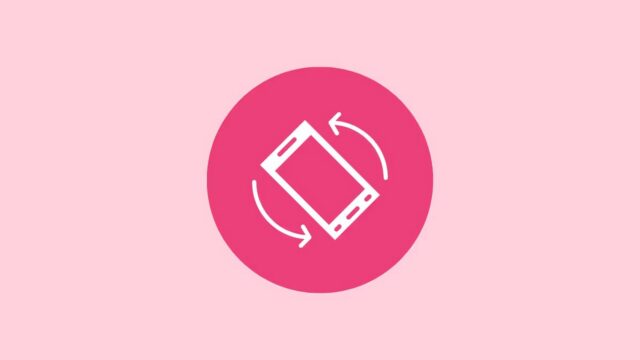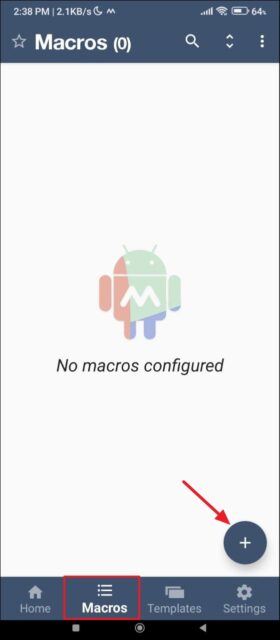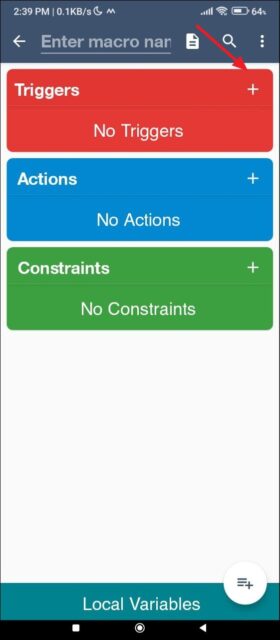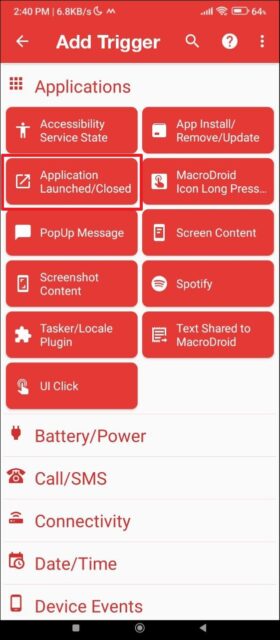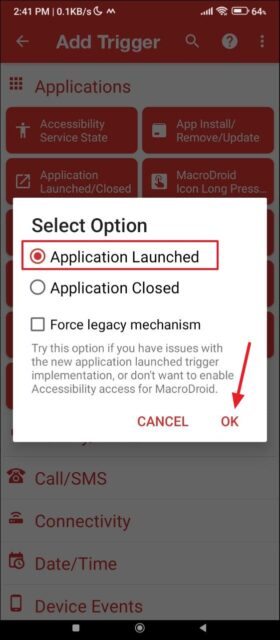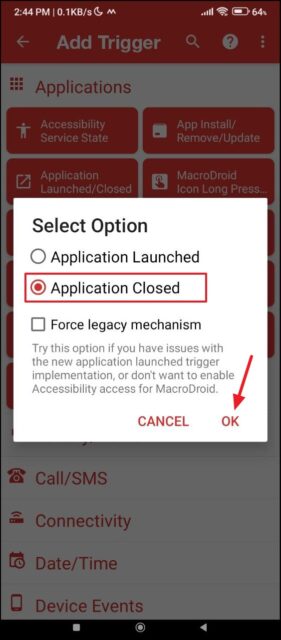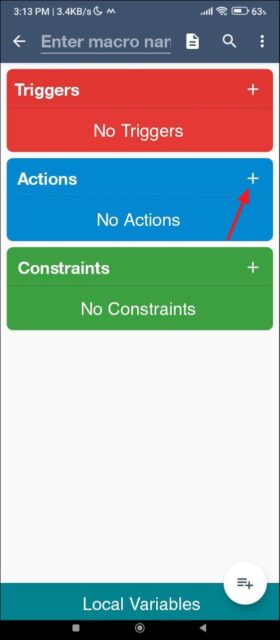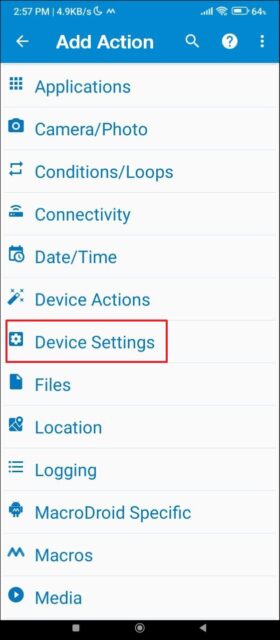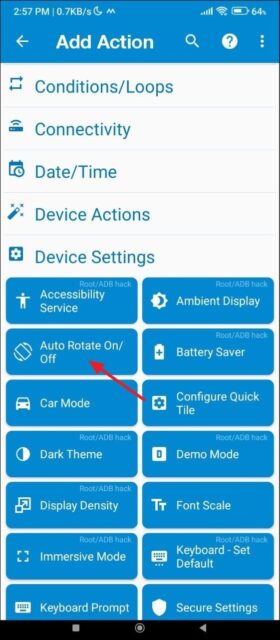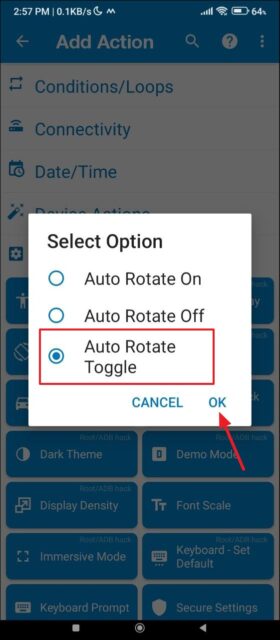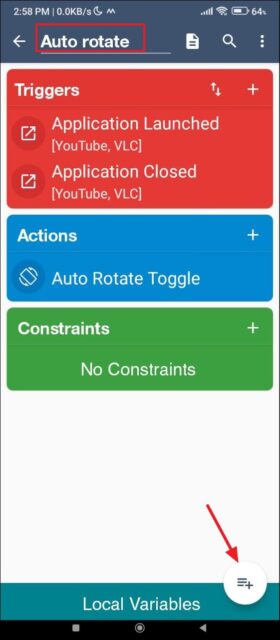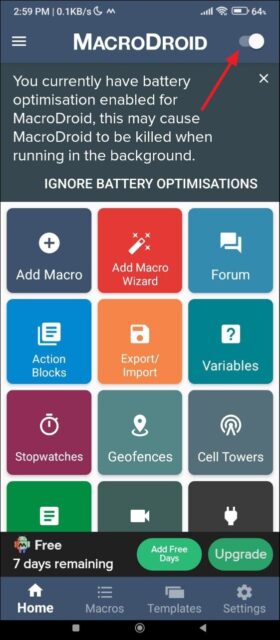نیازی نیست هربار وارد برخی برنامه ها می شوید، چرخش خودکار را فعال و غیرفعال کنید. با نحوه تنظیم چرخش خودکار برنامه های خاص در اندروید همراه باشید.
بسیاری از کاربران اندروید قابلیت چرخش صفحه را در دستگاهشان خاموش نگه می دارند و آن را فقط در موارد خاصی مانند تماشای ویدیوی YouTube یا پخش برنامه ها در Netflix روشن می کنند.
همیشه روشن نگه داشتن این ویژگی می تواند بسیار آزاردهنده باشد زیرا دستگاه شما دائما جهت خود را با تغییر جزئی در نحوه نگه داشتن آن تغییر می دهد. خوشبختانه، می توانید چرخش خودکار را فقط برای برنامه های خاص فعال کنید، در حالی که بسته به دستگاه، به چند روش آن را برای برنامه های دیگر غیرفعال نگه می دارید. در این مطلب نحوه تنظیم چرخش خودکار برنامه های خاص در اندروید را می بینید.
نحوه تنظیم چرخش خودکار برنامه های خاص در اندروید در گوشی های سامسونگ
در گوشی های سامسونگ که دارای One UI 5 یا بالاتر هستند، ویژگی Modes and Routines را دارید. با این ویژگی می توانید برخی تنظیمات را بسته به موقعیت ها یا فعالیت های مختلف خودکار کنید.
به طور مشابه، می توانید از ویژگی Routines برای راهاندازی اتوماسیونها در صورت برآورده شدن برخی شرایط یا براساس یک برنامه زمانبندی استفاده کنید. می توانید از آن برای تنظیم چرخش خودکار صفحه نمایش خود هنگام اجرای برنامه های خاص در گوشی سامسونگ استفاده کنید.
۱- برنامه تنظیمات را در گوشی سامسونگ باز کنید و روی Modes and Routines ضربه بزنید.
۲- در مرحله بعد، قبل از ضربه زدن روی دکمه ‘+’ در بالا، روی تب Routines ضربه بزنید.
۳- اکنون، در بخش If، روی Add what will trigger this routine ضربه بزنید.
۴- در صفحه بعدی عبارت ‘App open‘ را جستجو کنید و آن را انتخاب کنید.
۵- سپس برنامه هایی را که می خواهید ویژگی چرخش خودکار صفحه برای آنها کار کند، انتخاب کنید. بعد روی Done ضربه بزنید.
۶- در بخش Then، روی Add what this routine will do ضربه بزنید.
۷- با استفاده از نوار جستجو Screen orientation را جستجو و انتخاب کنید.
۸- Auto rotate را در گزینه های جهت گیری صفحه انتخاب کنید و سپس روی Done ضربه بزنید.
۹- سپس روی Save ضربه بزنید و حالتی را که ساخته اید، نامگذاری کنید. همچنین می توانید حالت را با تغییر رنگ و آیکون آن سفارشی کنید. برای پایان روی Done ضربه بزنید. اکنون، هر زمان که یک برنامه اضافه شده به این حالت را باز کنید، به طور خودکار صفحه را به حالت افقی می چرخاند.
نکته: با باز کردن برنامه Modes and Routines و ضربه زدن روی زبانه Routines، می توانید Mode را در هر زمان غیرفعال کنید. تنظیمات روتین را با ضربه زدن روی آن باز کنید و سپس روی More در پایین سمت راست ضربه بزنید. سپس روی Disable this routine ضربه بزنید.
آموزش های مشابه و بیشتر را در نحوه حل مشکل نچرخیدن صفحه در اندروید ببینید.
نحوه تنظیم چرخش خودکار برنامه های خاص در سایر گوشی های اندروید
اگر از یک تلفن غیرسامسونگ استفاده میکنید، برای تنظیم اتوماسیون چرخش صفحه برای برنامههای خاص باید به برنامههای شخص ثالث اعتماد کنید. MacroDroid یکی از این برنامه هاست که می توانید آن را امتحان کنید زیرا استفاده از آن بسیار آسان و کاملا رایگان است.
۱- MacroDroid را از فروشگاه Google Play دانلود و نصب کنید.
۲- پس از نصب، مجوزهای لازم را برای عملکرد صحیح به آن بدهید.
۳- اکنون روی زبانه «Macros» در پایین ضربه بزنید و سپس روی دکمه «+» در پایین سمت راست ضربه بزنید.
۴- در مرحله بعد، روی آیکون ‘+’ در بخش ‘Triggers’ ضربه بزنید.
۵- در صفحه Triggers روی Applications ضربه بزنید.
۶- سپس روی Application Launched/Closed ضربه بزنید.
۷- در پاپ آپی که ظاهر می شود، روی Application launched و سپس «OK» ضربه بزنید.
۸- سپس روی Select Application(s) و روی ‘OK’ ضربه بزنید.
۹- اکنون برنامه هایی را که می خواهید اتوماسیون چرخش خودکار را برای آنها تنظیم کنید، از لیست روی صفحه انتخاب کنید و روی ‘OK’ ضربه بزنید.
۱۰-
۱۱- اکنون روی آیکون ‘+’ در بخش Actions ضربه بزنید.
۱۲- سپس روی Device Settings ضربه بزنید.
۱۳- روی Auto Rotate On/Off ضربه بزنید.
۱۴- سپس در منویی که ظاهر می شود، روی Auto Rotate Toggle ضربه بزنید و OK را بزنید.
۱۵- حالا یک نام برای ماکرو در بالا تایپ کنید و روی دکمه ‘+’ ضربه بزنید تا ذخیره شود.
۱۶- روی زبانه Home در پایین ضربه بزنید و سپس روی ضامن در بالا سمت راست ضربه بزنید تا MacroDroid روشن شود.
نکته: MacroDroid هنگام باز کردن برنامه هایی که انتخاب کرده اید، به طور خودکار جهت صفحه نمایش شما را تغییر می دهد و حتی زمانی که آن را از منوی اخیر ببندید نیز کار خواهد کرد. می توانید هر زمان که بخواهید با غیرفعال کردن ماکرو از برگه Macros در برنامه، آن را خاموش کنید.
نحوه تنظیم چرخش خودکار برنامه های خاص در اندروید به این ترتیب است.